Pengguna Windows dapat menggunakan utilitas Periksa Disk untuk memindai dan memperbaiki kesalahan file pada drive disk. Biasanya, administrator sistem dapat secara manual memulai alat pemeriksaan disk untuk memindai drive tertentu dan pemindaian ini memiliki pengubah yang berbeda. Tetapi bagaimana jika alat ChkDsk mulai berjalan secara otomatis di setiap startup? Jika pemeriksaan ini terjadi pada setiap startup, pasti akan mengganggu Anda. Jadi, ikuti saja solusi ini untuk menemukan dan menerapkan solusi dengan cepat.
Daftar isi
Perbaiki 1 – Ubah Editor Registri
Mengedit nilai tertentu pada sistem Anda dapat membantu Anda mengatasi masalah tersebut.
1. Cukup tekan tombol Windows dan ketik “pendaftaran” di kotak pencarian.
2. Sekarang, Anda dapat mengklik tombol “Editor Registri” di hasil pencarian.
IKLAN

Peringatan – Anda akan menghapus nilai tertentu di Registry Editor. Biasanya tidak membawa Anda ke masalah apa pun, uji apakah ini berhasil. Jadi, sebelum Anda melakukan hal lain, Anda harus membuat cadangan registri baru.
sebuah. Setelah Anda membuka layar Registry Editor, ketuk “Mengajukan” dari bilah menu.
b. Lalu ketuk “Ekspor” untuk membuat cadangan registri baru.

Simpan saja cadangan ini di lokasi yang terpisah.
3. Di sisi kanan, buka di sini –
Komputer\HKEY_LOCAL_MACHINE\SYSTEM\CurrentControlSet\Control\Session Manager
4. Kemudian, di sisi kanan, klik dua kali yang “BootExecute” multi-string untuk mengaksesnya.
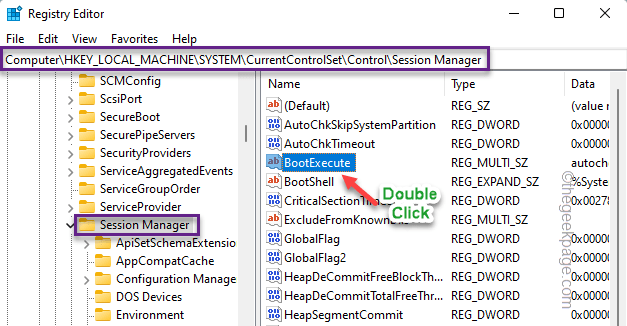
5. Pada jendela Edit Multi-String, Anda mungkin melihat beberapa baris. Hapus semua baris dari sana.
6. Kemudian, masukkan saja baris ini ke dalam kotak.
cek otomatis autochk *
7. Terakhir, klik “Oke“.
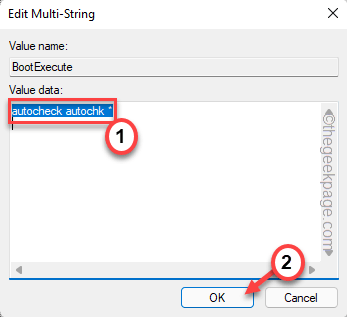
Setelah itu, tutup layar Registry Editor. Kemudian, Anda harus mengulang kembali sistem sekali untuk menyaksikan perubahan. Selama startup Anda tidak akan melihat pemindaian pemeriksaan disk.
Perbaiki 2 – Biarkan berjalan
Beberapa pemindaian pemeriksaan disk (seperti yang ada di drive sistem) hanya dimulai pada saat sistem dinyalakan ulang. Ini adalah kasus normal dan disarankan agar Anda tidak mengganggu pemindaian pemeriksaan disk. Jika Anda memulai ulang sistem secara paksa saat Windows masih melakukan pemeriksaan disk, pemeriksaan disk mungkin muncul kembali pada startup berikutnya.
Perbaiki 3 – Batalkan pemindaian terjadwal
Jika pemindaian pemeriksaan disk sudah dijadwalkan untuk dimulai pada startup sistem berikutnya, Anda dapat membatalkannya dengan perintah.
1. Tekan tombol Windows dari keyboard dan ketik “cmd“.
2. Sekarang, klik kanan pada "Prompt Perintah” dan ketuk “Jalankan sebagai administrator“.

3. Anda dapat melakukan pemeriksaan kueri melalui drive. Jadi, memasukkan perintah ini di terminal dan tekan Memasuki.
fsutil huruf drive kueri kotor
[
Ganti "surat mengemudi:” dengan huruf drive dari drive tersebut.
Contoh – Jika huruf drive “F:”, perintahnya adalah –
fsutil permintaan kotor F:
]
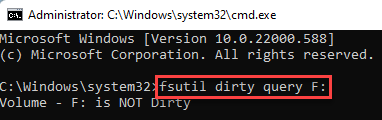
4. Setelah menjalankan pemeriksaan kueri, Anda harus menjalankan perintah ini untuk tidak menjalankan operasi pemeriksaan disk pada startup sistem berikutnya.
CHKNTFS/X huruf drive:
[
Ganti "surat mengemudi:” dengan huruf drive dari drive tersebut.
Contoh – Jika huruf drive “F:”, perintahnya adalah –
CHKNTFS /X F:
]
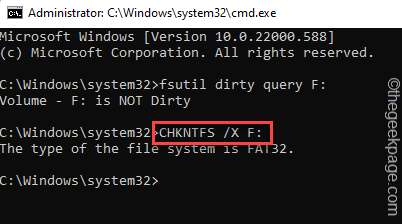
Sekarang, Windows tidak akan menjalankan alat pemeriksaan disk pada drive saat startup sistem. Ini seharusnya menyelesaikan masalah Anda.
Langkah 1 - Unduh Alat Perbaikan PC Restoro dari sini
Langkah 2 - Klik Mulai Pindai untuk menemukan dan Memperbaiki masalah PC apa pun secara otomatis.

